BiNDは、これまでも任意のタイミングで10個までのサイトデータをバックアップして保存&復元できましたが、今回新たにBiNDクラウドに「自動バックアップ機能」を追加。自動で10個までのバックアップが作られ、任意のタイミングと合わせると20の履歴を遡れるので、いざという時役立ちます。
基本はBiNDクラウドの機能ですが、BiND9環境で使っている方もこの自動バックアップ機能を利用する方法をご紹介していますので、確認してみてくださいね。
BiNDクラウドがどのような方法でバックアップを実現しているのか、メリットは何かをご説明します。
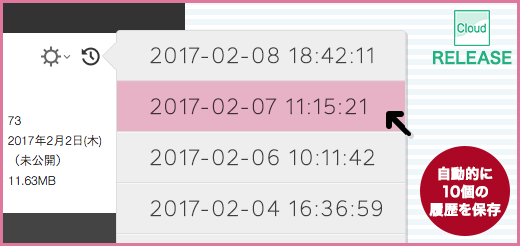
BiNDが勝手にバックアップを取ってくれるので、何もしなくてOK!いざ必要なときにはサイトシアターから戻りたいタイミングのサイトデータを復元可能です。
自動バックアップのメリット
誤って上書きしても大丈夫。任意の履歴を選択可能
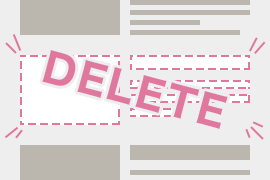
間違ってデータを上書きしてしまう…というトラブルは意外と多く発生します。
そんなときも修正前に戻れるので安心です。
ヒューマンエラーを防ぐおまかせの安心感
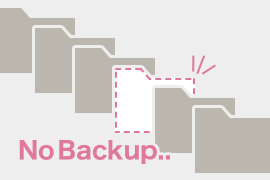
バックアップを意識していても、バックアップ漏れや残し忘れは起きるもの。
最新の10個まで自動的に保存されるので安心です。
BiND9利用の場合:PCがクラッシュしてもサイトデータは無事!
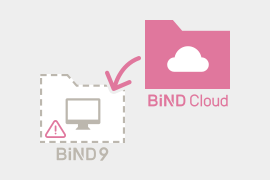
BiND9をお使いの方も、BiND Boxでサイトデータを同期している場合はBiNDクラウド側にバックアップデータが保存されているので、万が一PCがクラッシュしてローカルデータが飛んでしまったとしても大丈夫。復元できるので何よりもの保険になります。
そのためにも、大事なサイトはBiNDクラウドへサイトデータを同期しておきましょう。
▼BiND9ユーザーが自動バックアップ機能を利用する方法を見る
バックアップデータが作られるタイミング
自動でバックアップされるとはいえ、ひとつ覚えておきたいルールがあります。
ぜひバックアップデータが作られるタイミングを把握しておきましょう。
BiNDクラウドの自動バックアップ機能は、サイトシアターに戻るタイミングで最新の状態が書き出されます。
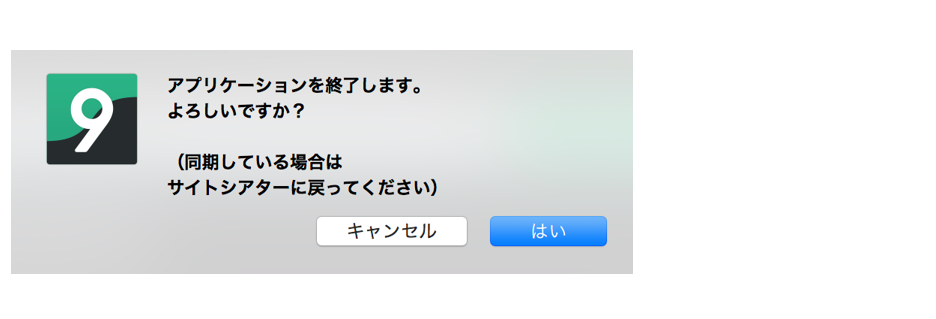
※画像はBiND9のアラート画面
そのため、更新作業を行ったあとは必ずサイトシアターに戻ってからBiNDを終了してください。それ以外の画面でBiNDを終了した場合には、バックアップデータは生成されません。
そのため、BiNDを終了する際にはサイトシアターに戻って終了することを癖付けるようにしてくださいね。
また、自動バックアップ機能がリリースされた以降(2017年2月23日以降)に新しく作成するサイトに関しては初めから設定がONになっていますが、すでに作成済みのマイサイトには設定されていません。
既存のサイトを自動でバックアップさせるには、BiNDの「環境設定」画面より、「このサイト」タブで「このサイトをBiND Boxに同期する」のチェックボックスを有効にしましょう。
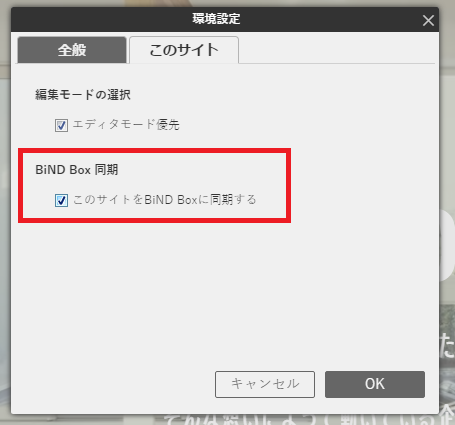
バックアップから復元する
自動で保存されたバックアップも任意で保存したものも、サイトシアターのバックアップアイコンから任意のタイミングを選べば復元できます。
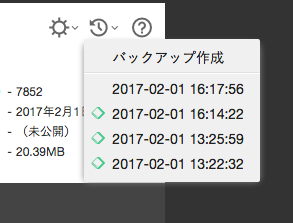
BiND Boxのアイコンがあるのが自動履歴、アイコンがないのが手動のバックアップ操作で残したバックアップです。
なお、残しておきたい任意のタイミングで手動バックアップを取る方法は、サポートページの手順をご確認ください。
BiND9で自動バックアップ機能を使う方法
BiND9で作成したサイトデータも、「このサイトをBiND Boxに同期する」のチェックボックスがONになっている状態であれば、サイトシアターに戻るタイミングでバックアップデータがBiNDクラウド上に作られます。
ただし、BiND9上で復元することはできないため、いちどBiNDクラウドでサイトを開き、サイトデータを同期してからBiND9上で復元という手順になります。
そのため環境的に問題がなければ、普段からBiNDクラウドを使うように習慣付けると、面倒な手間が省けます。
※ご利用のdigitalstageIDでBiNDクラウドが利用できる状態にある場合に限ります。
最新のBiNDをお使いの方は、便利な自動バックアップ機能をぜひお試しくださいね。
POINT
- BiNDクラウドのバックアップデータは最大10個まで自動で保存
- バックアップデータはサイトシアターに戻ったときに自動生成される
- BiND9を使ってる場合でも自動バックアップ機能を利用する方法はあり